
电脑突然少了一个硬盘分区怎么解决
在日常使用电脑的过程中,许多用户可能会遇到硬盘分区突然消失的问题。硬盘分区的丢失不仅影响数据的正常访问,还可能导致重要文件的丢失,给用户带来极大的困扰。本文将结合实际情况,介绍在中国地区用户遇到电脑突然少了一个硬盘分区时,如何进行排查与解决的步骤,帮助大家快速找回丢失的分区。
一、确认硬盘分区是否真正丢失或隐藏
在解决硬盘分区丢失问题前,首先需要确认分区是否真的丢失,或仅仅是被系统隐藏。打开“此电脑”,如果没有看到相关分区,可以尝试以下方法:
1. 使用磁盘管理工具查看分区状态
在Windows系统中,按下“Win + R”键,输入“diskmgmt.msc”后按回车,打开磁盘管理界面。检查是否能看到之前的丢失分区。如果分区存在,但没有分配驱动器盘符,右键点击该分区,选择“更改驱动器号和路径”,给分区分配一个盘符即可让它在“此电脑”中显示。
2. 检查分区是否被隐藏(属性被更改)
部分分区由于误操作或第三方软件设置,会被隐藏或者改为未分配状态,导致Windows资源管理器看不到它。通过磁盘管理确认分区属性,如果状态显示正常但无盘符,分配盘符即可。
二、排查硬件和连接问题
有时候硬盘分区丢失可能并非系统问题,而是硬件连接不良导致。特别是笔记本或台式机中,硬盘连接线松动或者接口接触不良可能导致分区无法识别。建议:
1. 关闭电脑断电,打开机箱检查硬盘SATA线和电源线,确认连接稳固;
2. USB移动硬盘则更换USB端口,甚至更换数据线尝试接入;
3. 如果是笔记本,尝试用系统自带的诊断工具或者第三方软件检查硬盘健康状态。
三、利用命令行工具修复分区
若确认分区未显示且分配盘符无效,可以使用Windows中的命令行工具进行相关修复:
1. 使用“chkdsk”检测与修复硬盘错误。打开命令提示符(以管理员身份),输入“chkdsk X: /f /r”(X代表丢失分区的盘符),检查与修复坏道及文件系统错误;
2. 利用“diskpart”重新激活分区。步骤为打开命令提示符,输入“diskpart”,接着输入“list disk”找到对应硬盘,“select disk 1”(根据实际硬盘选择),然后“list partition”找目标分区,输入“select partition 2”(选择缺失分区),最后输入“assign”给分区重新分配驱动器号。
四、借助第三方数据恢复软件
如果以上方法均无效,极有可能分区表损坏、文件系统崩溃甚至硬盘物理故障。此时可以借助专业数据恢复软件进行恢复,常见的软件有“DiskGenius(超级硬盘大师)”、“Recuva”、 “EaseUS Data Recovery Wizard”等。
在中国地区,DiskGenius较为流行且界面中文化,操作简单。具体方法为:
1. 下载并安装DiskGenius软件;
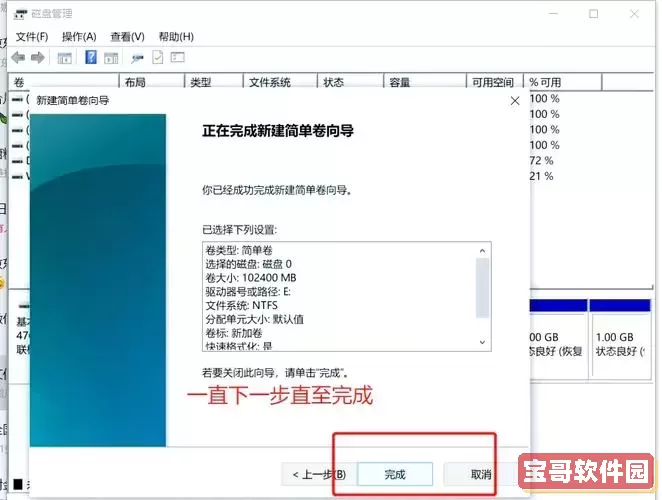
2. 启动软件后扫描丢失分区的硬盘,选择“文件恢复”或“分区恢复”;
3. 根据扫描结果找到丢失的分区或文件,进行恢复导出。
使用数据恢复软件时,尽量避免对丢失分区的硬盘进行写操作,以防数据被覆盖导致无法恢复。
五、避免分区丢失的预防措施
硬盘分区丢失往往会带来难以挽回的数据风险,因此平时做好预防非常重要:
1. 定期备份重要数据。可以利用Windows自带的备份工具或使用第三方备份软件,将重要文件同步到云空间(如阿里云盘、百度网盘)或外接硬盘;
2. 合理分区,避免超大分区;
3. 避免突然断电、频繁重启电脑,减少系统崩溃的风险;
4. 定期检测硬盘健康状况,及时发现并更换有故障的硬盘。
总结而言,当电脑突然少了一个硬盘分区时,用户应先通过磁盘管理确认分区是否隐藏,再检查硬件连接和使用系统自带工具修复,必要时使用第三方数据恢复软件。通过合理预防措施,能最大程度避免分区丢失带来的困扰,保障数据安全。希望本文提供的方法能帮助大家快速解决硬盘分区突然消失的问题。